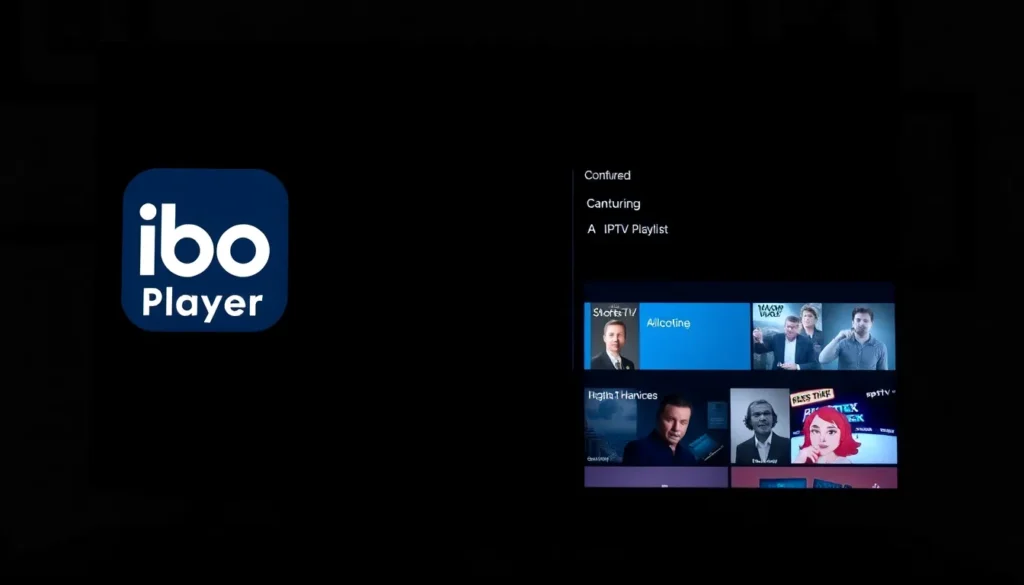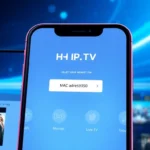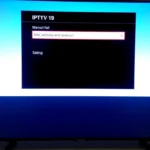“`html
Instalação e Configuração do IBO Player em Smart TVs Samsung: Um Guia Passo a Passo
Este artigo detalha o procedimento de instalação e configuração do aplicativo IBO Player em uma TV Samsung. Embora o IBO Player seja compatível com diversas outras Smart TVs, Fire TVs Stick e dispositivos similares, o foco aqui será especificamente no ambiente Samsung.
Instalando o Aplicativo na TV Samsung
Para começar, siga os passos abaixo na sua televisão:
- Localize o ícone de lupa de pesquisa na interface da sua TV.
- Na barra de busca, digite “ibo”. O sistema provavelmente sugerirá várias opções, como IBO Pro ou IBO Player.
- Selecione especificamente o aplicativo IBO Player. A logo do aplicativo deve corresponder ao ícone demonstrado.
- Após selecionar, inicie o processo de instalação.
É importante notar que o IBO Player é um aplicativo “cru”, ou seja, ele funciona apenas como um reprodutor de IPTV. Ele não vem com nenhum conteúdo pré-carregado.
A Importância do Servidor IPTV (Playlist)
Para que o aplicativo tenha conteúdo — como filmes, séries, animes, doramas e canais de TV — é essencial que você contrate um servidor IPTV, também conhecido como uma lista de canais ou playlist. A qualidade do conteúdo, a quantidade de canais disponíveis, a presença de conteúdo em 4K, a estabilidade da transmissão (se trava ou apresenta delay) dependem inteiramente do servidor que você contrata, e não do aplicativo reprodutor.
Configurando a Playlist no IBO Player
Após a instalação, você precisará configurar o reprodutor com os dados do seu provedor de serviço. O procedimento envolve acessar um link externo, geralmente através do seu celular:
- Acesse o site/URL fornecido pelo seu servidor IPTV utilizando o seu smartphone.
- Nesta página, o sistema solicitará dois códigos principais: o ID e a chave (geralmente referida como device K).
- Na tela do aplicativo IBO Player na sua TV, você encontrará um código que se assemelha a um MAC Address (um código com dois pontos entre os caracteres). Insira este código exatamente como ele aparece na TV.
- Em seguida, insira o device K (a chave).
- Após preencher estes dados iniciais, você avançará para outra etapa, onde serão solicitados os dados específicos do seu provedor de serviço.
Os dados restantes, como a URL da lista M3U, login, senha ou quaisquer outras informações de acesso, devem ser fornecidos pela empresa ou pessoa que lhe vendeu o serviço de IPTV. Eles são responsáveis por fornecer o passo a passo exato para o preenchimento desses campos.
Recomendação de Servidor IPTV
Para quem busca uma opção de servidor confiável, há quem utilize o serviço Gold Card TV há mais de dois anos com satisfação. Este provedor é citado por oferecer uma vasta gama de conteúdo, incluindo muitos filmes, séries, animes, doramas, canais de esportes e TV ao vivo, tudo com um valor acessível, especialmente quando comparado a somar várias assinaturas de streaming separadas.
Além disso, o provedor oferece suporte total via WhatsApp, envia as instruções de configuração por e-mail de forma detalhada e, como diferencial, disponibiliza sete dias de garantia caso o usuário não fique satisfeito com o serviço.
Se você está buscando uma maneira prática de assistir TV online com velocidade, qualidade 4K, milhares de canais, além de um acervo robusto de filmes e séries, entre em contato conosco pelo WhatsApp. Podemos apresentar as opções de planos e testes disponíveis para que você experimente a melhor qualidade de transmissão sem travamentos.
“`